Al cambiar el nombre del sysplex o el nombre del sistema, es posible que se produzca un error al intentar acceder a OMVS. Esto es debido a que el sistema intenta buscar los FILESYSTEM para montar la parte UNIX, pero estos no existen y tenemos que usar los que vienen por defecto en el ADCD.
Esta entada también la voy a hacer con la versión 1.10. Al intentar acceder a OMVS, veremos el siguiente error:
FSUM2055I The OMVS command cannot use the message catalog.+
FSUM2149I No session was started. No pseudo-TTYs are available.+
FSUM2056I Function = catopen(), catalog name = '/usr/lib/nls/msg/C/fsumucat.cat
', return value = -1, errno = 134 (X'00000086'), reason code = 052C04DC, descrip
tion = 'EDC5134I Function not implemented.'
FSUM2150I Function = stat(), ending name = '/dev/ptyp0000', return value = -1,
errno = 134 (X'00000086'), reason code = 052C04DC, description = 'EDC5134I Funct
ion not implemented.'
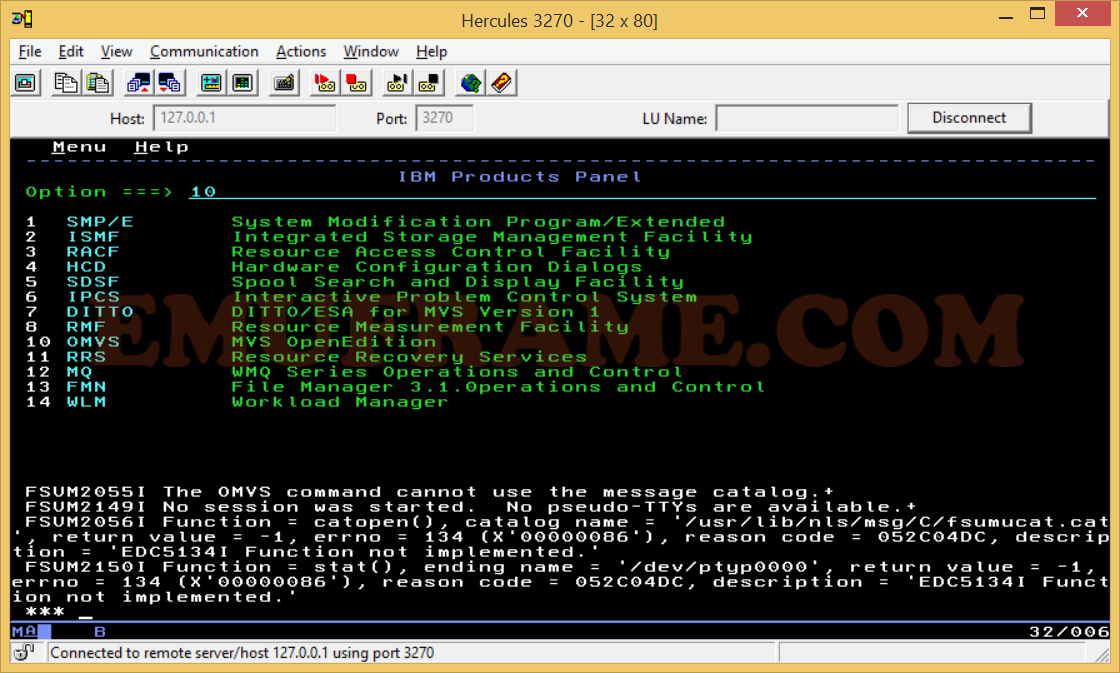
Entramos en el miembro IEASYM00 de la librería ADCD.Z110.PARMLIB
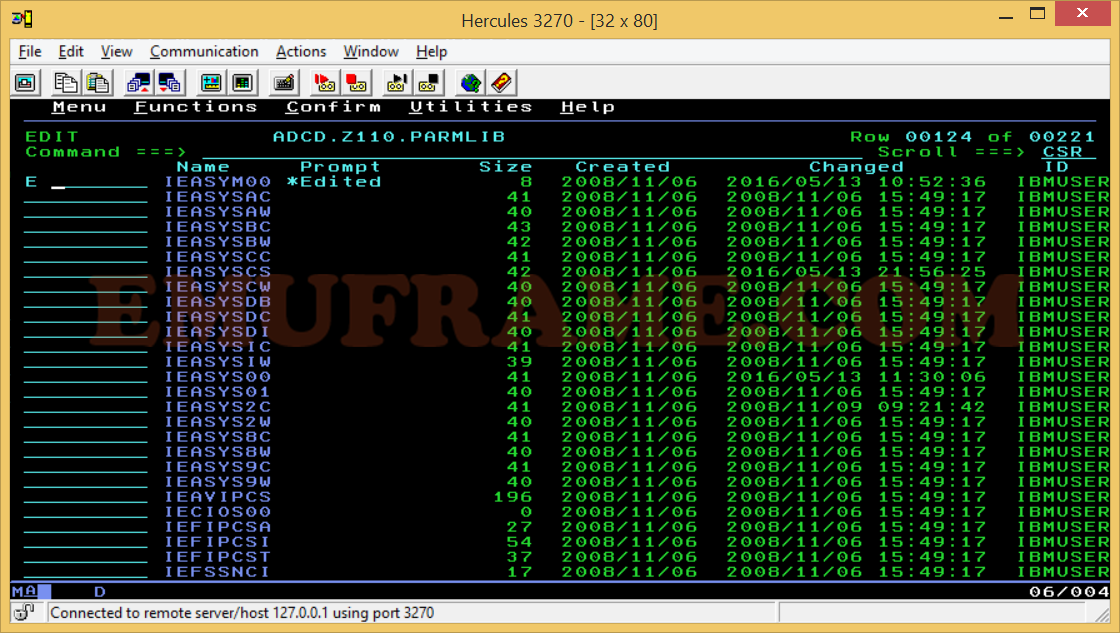
Nos fijamos en el parámetro SYSNAME, en este caso, ZOS1.
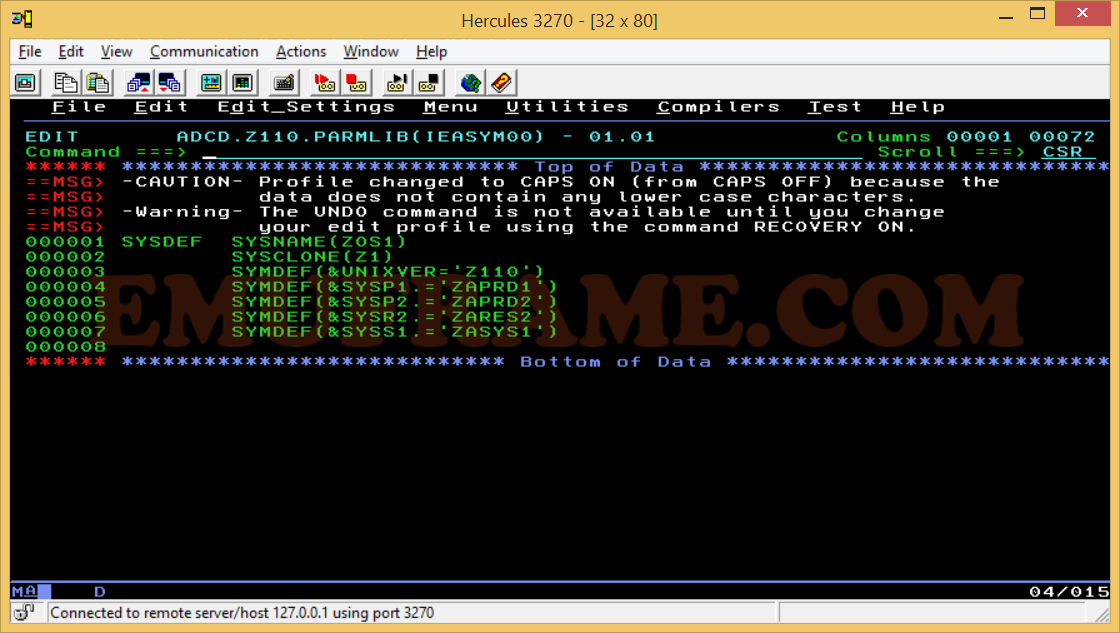
Si estamos usando el LOADPARM “CS”, vamos al miembro BPXPRMCS de la librería ADCD.Z110.PARMLIB. Si usamos otro LOADPARM, iremos al fichero BPXPRMXX correspondiente.
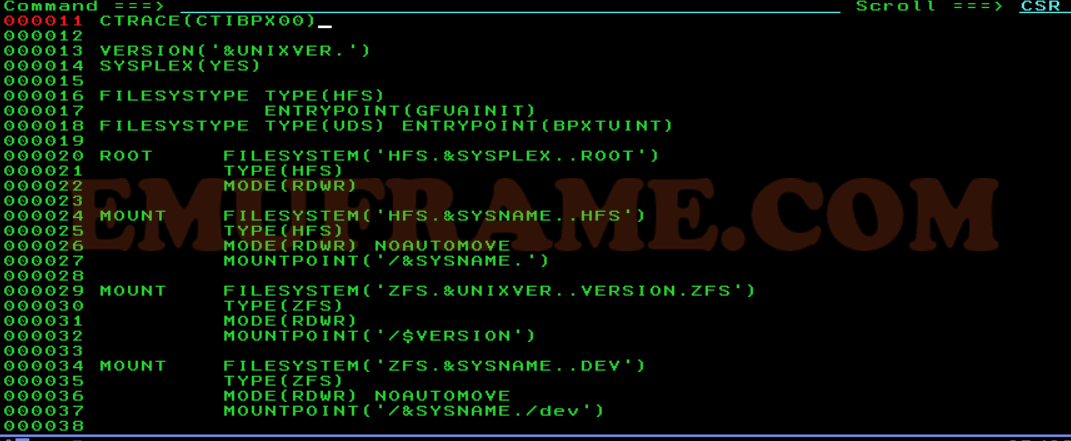
Lo primero que tenemos que hacer es comprobar que existen las librerías que empiezan por “HFS” y por “ZFS” y ver cuál es su nombre completo. Para ello, partimos la pantalla con F2 y buscamos, en la opción 3.4 del menú principal de ISPF, “HFS”.
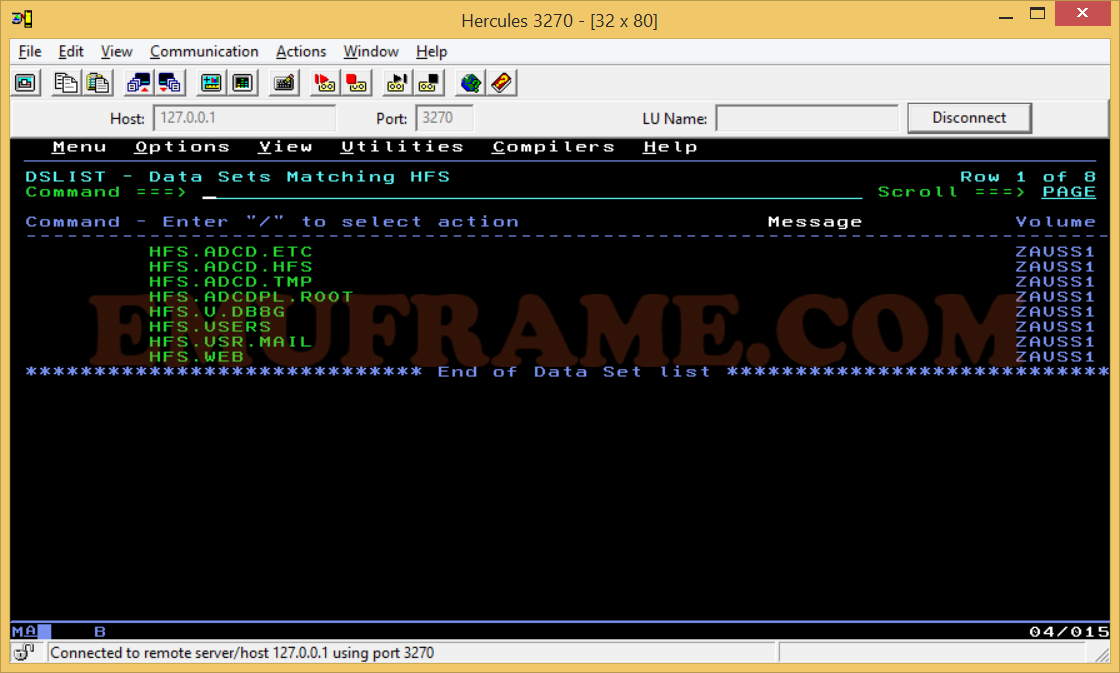
Hacemos lo mismo con “ZFS”.
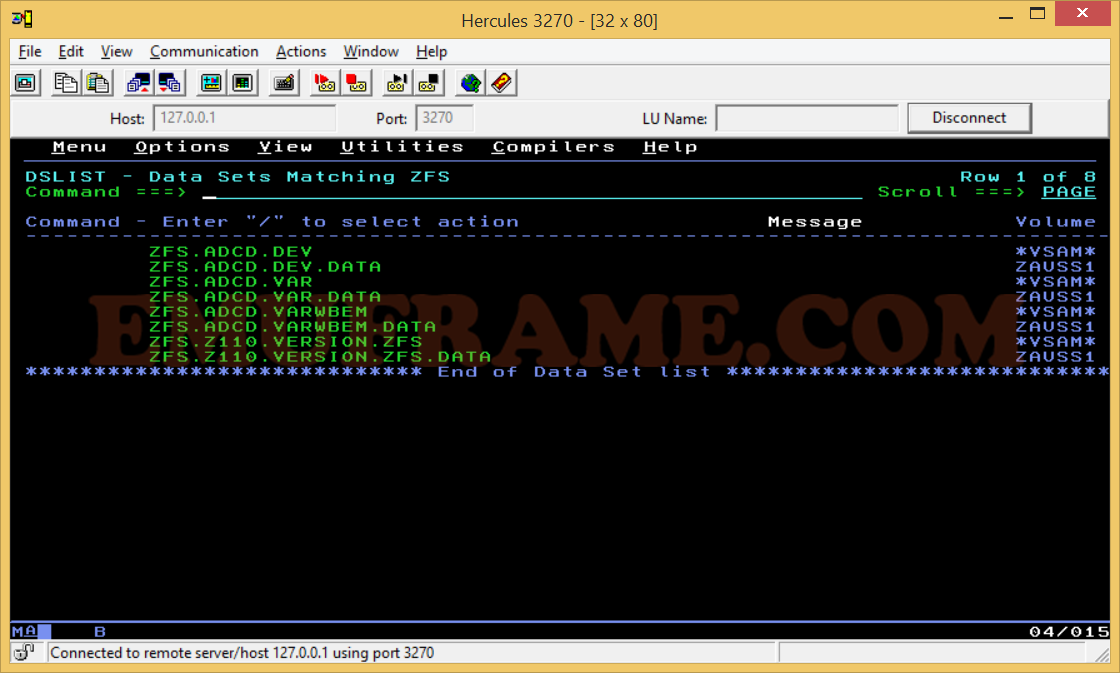
Ahora, desde la Consola o desde SDSF, damos el comando D XCF (o /D XCF, si es desde SDSF) para comprobar el nombre de sysplex que tenemos. En mi caso se llama PLEXHERC. Por defecto se llamará ADCDPL.

Volvemos al miembro que estábamos modificando anteriormente (BPXPRMCS). Si nuestro nombre de sysplex es distinto a “ADCDPL” o el nombre del sistema es distinto a “ADCD”, tenemos que modificar las variables “&SYSPLEX.” y “.&SYSNAME.” únicamente de los parámetros “FILESYSTEM” para hacerlos coincidir con los que existen en nuestros sistema. En mi caso, el nombre del sysplex es PLEXHERC y el nombre del sistema es ZOS1, por lo tanto, tengo que modificarlos todos. Si no necesitas modificarlos, pasa al siguiente paso.
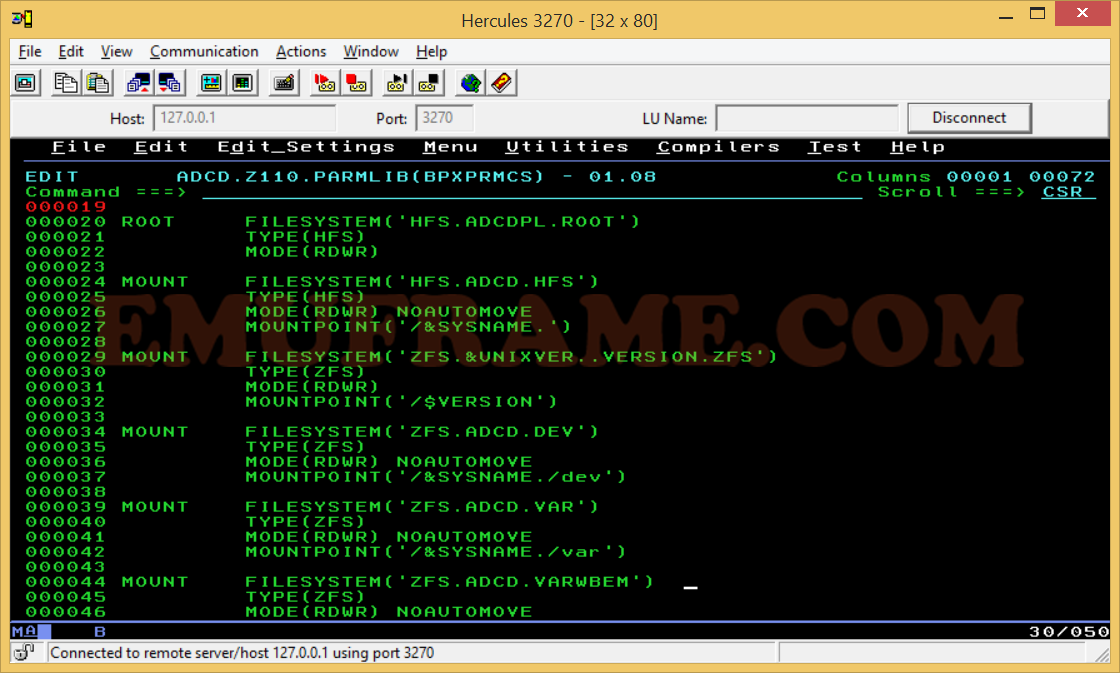

Este paso, es posible que no sea necesario hacerlo, pero lo podemos hacer para aprender cosas nuevas. Vamos a crear los puntos de montaje en la parte OMVS. En el miembro BPXPRMCS, nos fijamos en todos los puntos de montaje (MOUNTPOINT) que empiezan por /&SYSNAME., esas son los directorios que tenemos que crear en la parte OMVS.
Como mi sistema se llama ZOS1, los tendré que llamar de esa manera. Para aquellos que su sistema se llame ADCD, el proceso es igual, pero poniendo ADCD.
Los directorios a crear serían:
/ZOS1
/ZOS1/dev
/ZOS1/var/
/ZOS1/var/wbem
/ZOS1/etc
/ZOS1/tmp
Ahora vamos al panel principal de ISPF y ponemos “TSO ISHELL”.
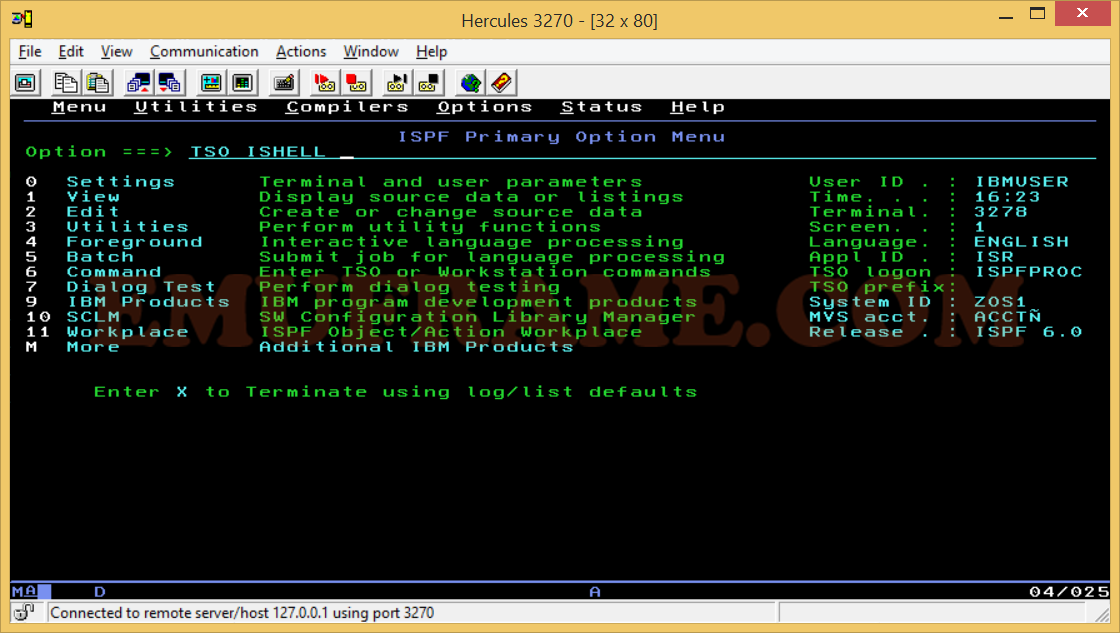
Escribimos /ZOS1/ y pulsamos control.
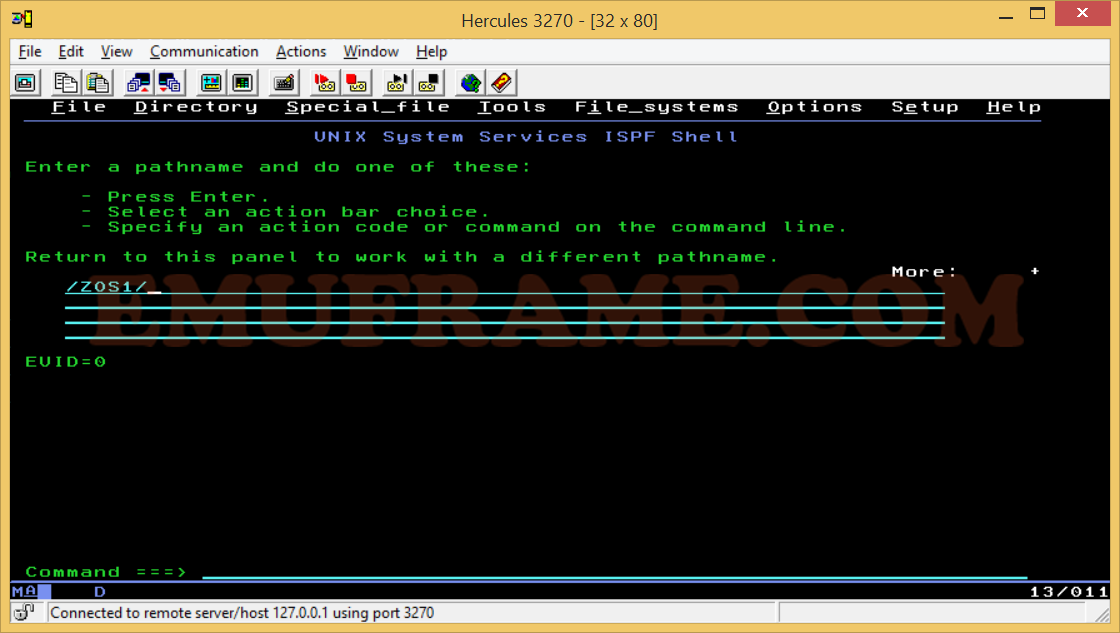
Escogemos la opción 1 para crear el directorio.
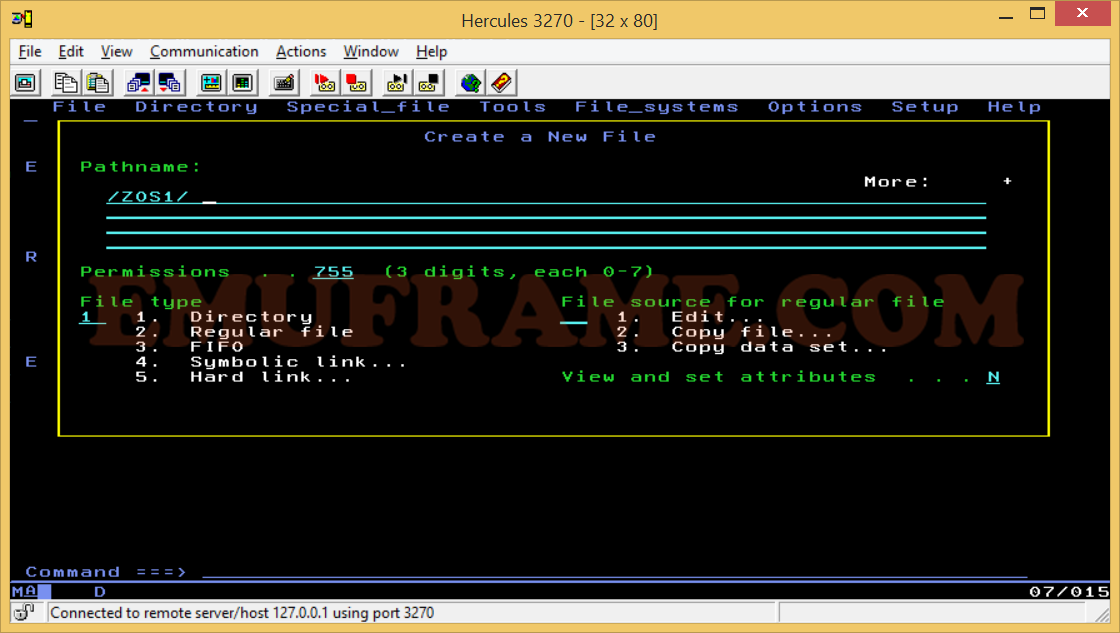
Ahora escribimos /ZOS1/dev para crear ese directorio.
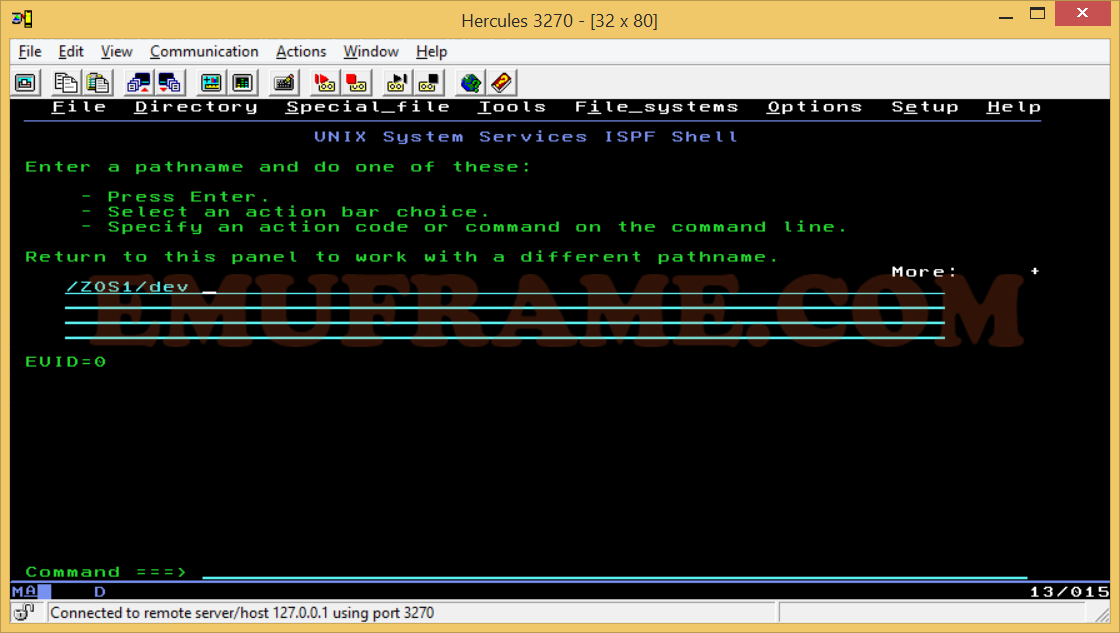
Lo creamos con la opción 1.
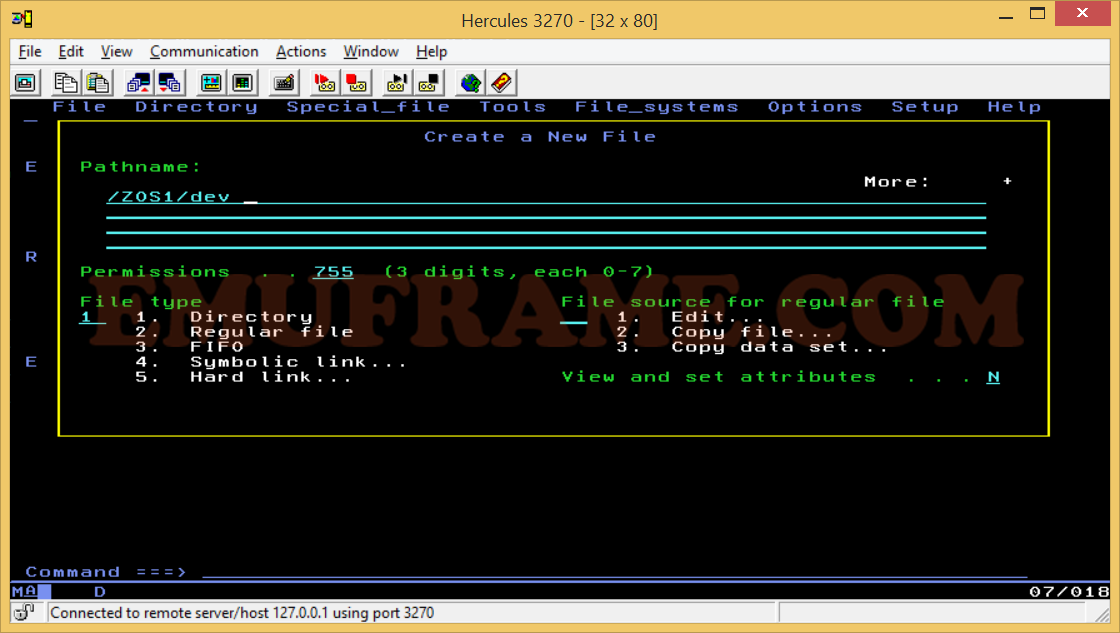
Creamos el resto de directorios que nos quedan siguiendo el mismo método.
/ZOS1/var/
/ZOS1/var/wbem
/ZOS1/etc
/ZOS1/tmp
Paramos y arrancamos el sistema. Una vez arrancado vamos a la opción M (More) de ISPF y entramos en OMVS (opción 10).
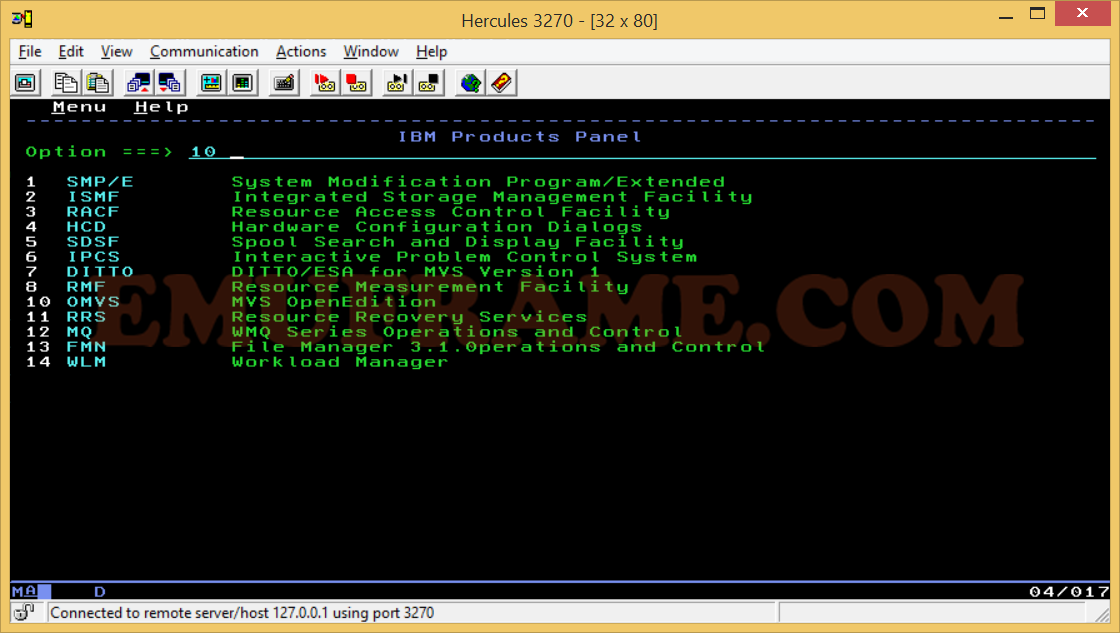
Ya podemos acceder.
Podemos usar el comando “cd /” para ir a la raíz de los directorios, el comando “ls –l” para listar los directorios, etc.
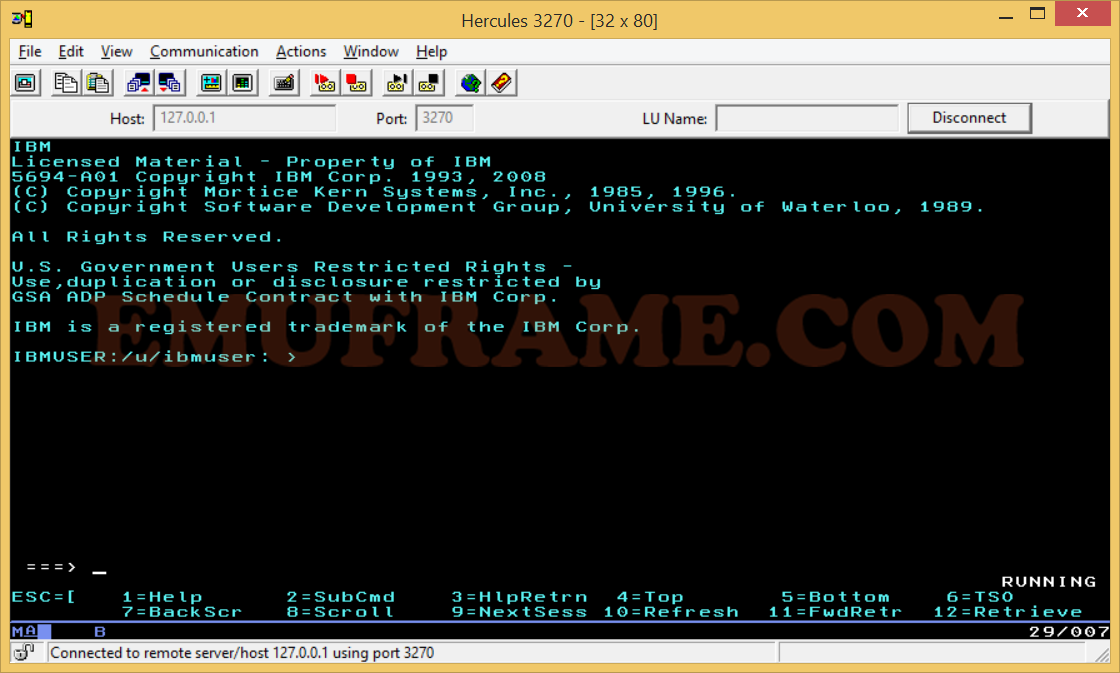
Si queremos ver todos los comandos que tenemos disponibles, entraremos en la ruta Z110/bin:
cd /Z110/bin
ls
o directamente:
ls /Z110/bin
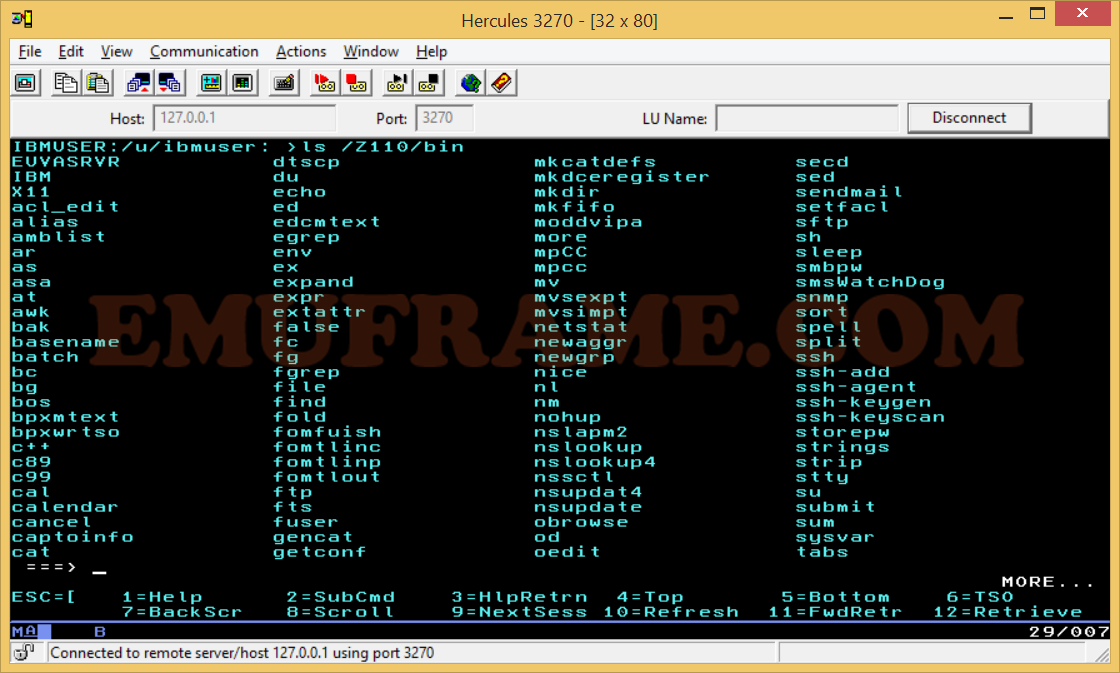
Para salir de OMVS pondremos “exit”. Habrá que confirmar la salida pulsando “control”.
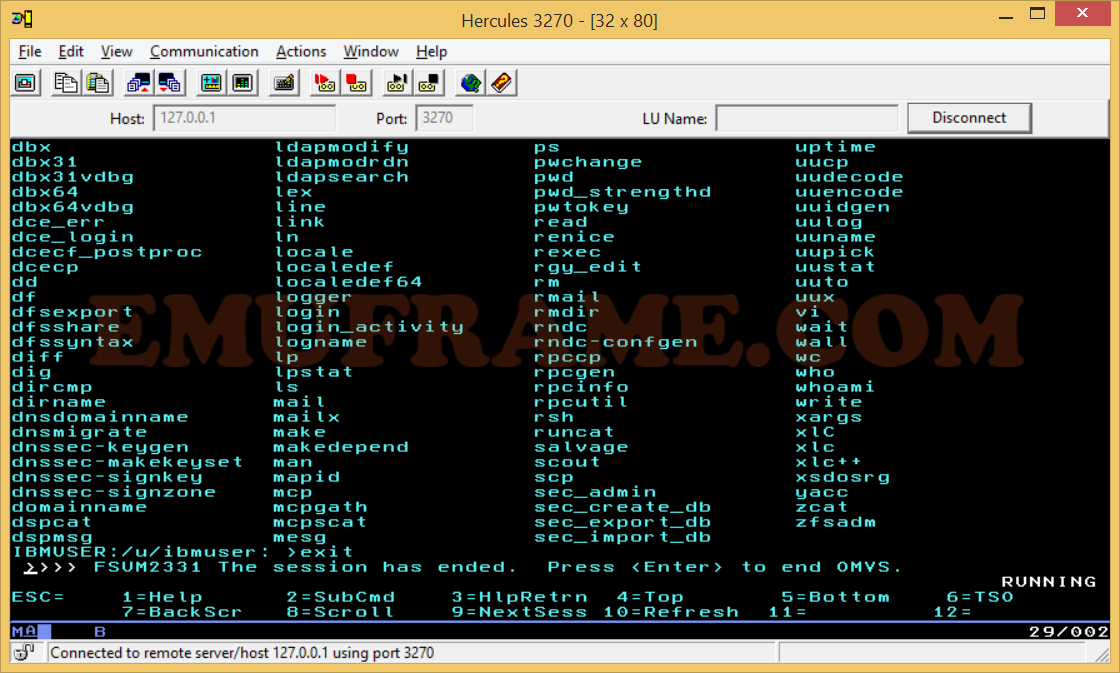
Ya hemos corregido los problemas de acceso a OMVS y hemos comprobado que funciona correctamente.






